Việc xóa lịch sử duyệt web trên Chrome, xóa dữ liệu duyệt web trên các trình duyệt là điều cần thiết để giúp trình duyệt tăng tốc hơn. Trên trình duyệt Microsoft Edge sẽ tự động xóa lịch sử khi người dùng thoát trình duyệt, hoặc trên Firefox cũng có thể xóa lịch sử sau khi thoát trình duyệt. Và nếu người dùng muốn sử dụng tính năng này trên Chrome thì có thể cài đặt tiện ích Clean Master.
Với tiện ích Clean Master, người dùng được chọn thành phần trên trình duyệt Chrome muốn xóa, hoặc thiết lập để tự động xóa toàn bộ dữ liệu. Bài viết dưới đây sẽ hướng dẫn bạn đọc cách sử dụng tiện ích Clean Master trên Chrome.
- Tự động xóa Cookies khi thoát trình duyệt Google Chrome
- Hướng dẫn cách xóa URL tự động gợi ý trên trình duyệt Chrome
- Cách lên lịch xóa tự động file trong thư mục Download Windows 10
Hướng dẫn xóa dữ liệu web Chrome tự động
Bước 1:
Người dùng cài đặt tiện ích Clean Master trên Chrome theo link dưới đây
- Tải tiện ích Clean Master Chrome

Bước 2:
Sau khi cài đặt tiện ích nhấn vào biểu tượng ở cuối thanh truy cập địa chỉ trên trình duyệt. Nhấn tiếp vào mục Thời gian để chọn thời gian lịch sử muốn xóa.
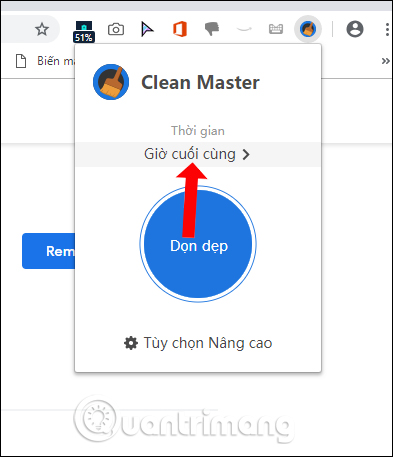
Khi đó sẽ hiển thị khoảng thời gian để người dùng lựa chọn xóa lịch sử duyệt web và dữ liệu duyệt web. Cuối cùng nhấn nút Dọn dẹp để xóa những nội dung đã thiết lập.
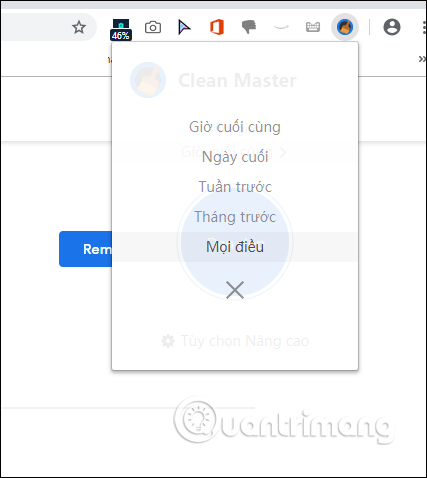
Bước 3:
Nhấn vào Tùy chọn nâng cao để thiết lập lại nội dung và thành phần muốn xóa.
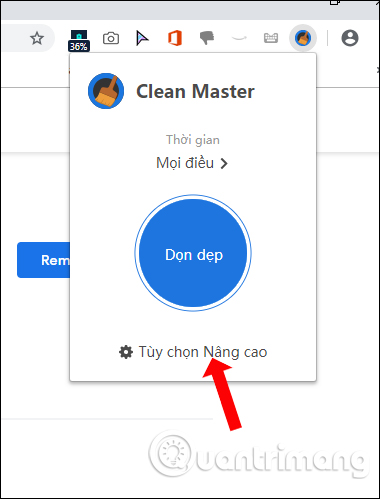
Bước 4:
Trong giao diện mới tìm tới phần Data to Remove, tích chọn hoặc bỏ chọn vào nội dung muốn xóa hoặc không muốn xóa. Có thế nhấn vào Select All để lựa chọn toàn bộ nội dung. Tiện ích hỗ trợ xóa các nội dung gồm:
- Application Cache: Xóa bộ nhớ đệm trang web.
- Cached Images and Files: Xóa bộ nhớ đệm trình duyệt.
- Cookies: Xóa cookie trình duyệt được sửa đổi trong một khung thời gian cụ thể.
- Download History: Xóa danh sách file tải xuống.
- Website File Systems: Xóa dữ liệu hệ thống file trang web.
- Autofill form Data: Xóa dữ liệu biểu mẫu được lưu trong trình duyệt.
- Browsing History: Xóa lịch sử duyệt web.
- IndexedDB Data: Xóa dữ liệu trang web được lập chỉ mục.
- Local Storage Data: Xoá lịch sử web cục bộ.
- Plugin Data: Xóa dữ liệu lưu trữ plugin của trình duyệt.
- Saved Passwords: Xóa mật khẩu được lưu trong trình duyệt.
- Web SQL Data: Xóa dữ liệu Web SQL.
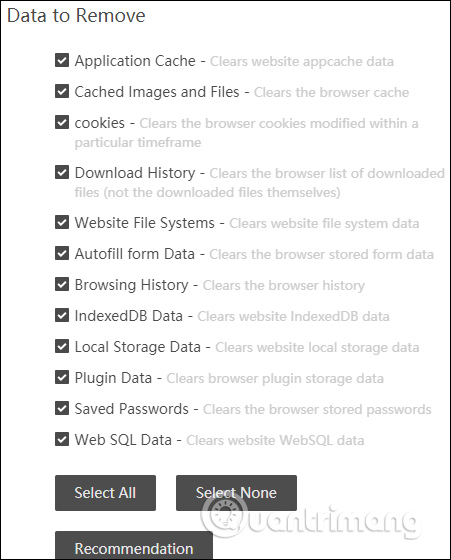
Bước 5:
Để tự động xóa toàn bộ dữ liệu khi đóng trình duyệt Chrome tích chọn vào Close the browser automatically clean up tại phần Automatic Clean.
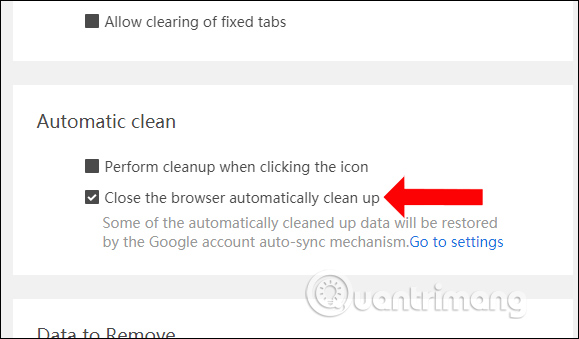
Một số nội dung còn lại bạn có thể sử dụng gồm:
- Close other tabs before cleaning: Đóng toàn bộ tab không hoạt động (trừ tab hiện tại) khi dọn dẹp.
- Allow clearing of fixed tabs: Đóng toàn bộ tab không hoạt động (bao gồm tab ghim) khi dọn dẹp.
- Perform cleanup when clicking the icon: Dọn dẹp ngay khi bấm vào biểu tượng Clean Master trên thanh công cụ.
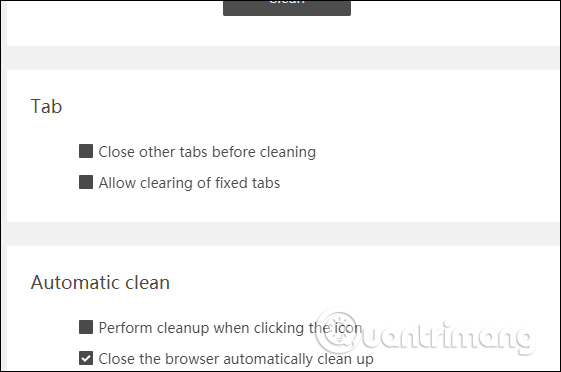
Tiện ích Clean Master dọn dẹp dữ liệu trên Chrome và có thêm một số tính năng như tự động khi thoát trình duyệt, hoặc tùy chọn cho tab trên Chrome. Chúng ta có thể tùy chọn nội dung muốn dọn dẹp trên trình duyệt thông qua tiện ích.
Xem thêm:
- Làm thế nào để xóa hoàn toàn dữ liệu trên máy tính?
- Cách xóa cookies của một trang web trên Firefox
- Cách xóa cookies trên Chrome với từng website
Chúc các bạn thực hiện thành công!
 Công nghệ
Công nghệ  AI
AI  Windows
Windows  iPhone
iPhone  Android
Android  Học IT
Học IT  Download
Download  Tiện ích
Tiện ích  Khoa học
Khoa học  Game
Game  Làng CN
Làng CN  Ứng dụng
Ứng dụng 


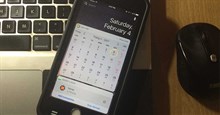















 Linux
Linux  Đồng hồ thông minh
Đồng hồ thông minh  macOS
macOS  Chụp ảnh - Quay phim
Chụp ảnh - Quay phim  Thủ thuật SEO
Thủ thuật SEO  Phần cứng
Phần cứng  Kiến thức cơ bản
Kiến thức cơ bản  Lập trình
Lập trình  Dịch vụ công trực tuyến
Dịch vụ công trực tuyến  Dịch vụ nhà mạng
Dịch vụ nhà mạng  Quiz công nghệ
Quiz công nghệ  Microsoft Word 2016
Microsoft Word 2016  Microsoft Word 2013
Microsoft Word 2013  Microsoft Word 2007
Microsoft Word 2007  Microsoft Excel 2019
Microsoft Excel 2019  Microsoft Excel 2016
Microsoft Excel 2016  Microsoft PowerPoint 2019
Microsoft PowerPoint 2019  Google Sheets
Google Sheets  Học Photoshop
Học Photoshop  Lập trình Scratch
Lập trình Scratch  Bootstrap
Bootstrap  Năng suất
Năng suất  Game - Trò chơi
Game - Trò chơi  Hệ thống
Hệ thống  Thiết kế & Đồ họa
Thiết kế & Đồ họa  Internet
Internet  Bảo mật, Antivirus
Bảo mật, Antivirus  Doanh nghiệp
Doanh nghiệp  Ảnh & Video
Ảnh & Video  Giải trí & Âm nhạc
Giải trí & Âm nhạc  Mạng xã hội
Mạng xã hội  Lập trình
Lập trình  Giáo dục - Học tập
Giáo dục - Học tập  Lối sống
Lối sống  Tài chính & Mua sắm
Tài chính & Mua sắm  AI Trí tuệ nhân tạo
AI Trí tuệ nhân tạo  ChatGPT
ChatGPT  Gemini
Gemini  Điện máy
Điện máy  Tivi
Tivi  Tủ lạnh
Tủ lạnh  Điều hòa
Điều hòa  Máy giặt
Máy giặt  Cuộc sống
Cuộc sống  TOP
TOP  Kỹ năng
Kỹ năng  Món ngon mỗi ngày
Món ngon mỗi ngày  Nuôi dạy con
Nuôi dạy con  Mẹo vặt
Mẹo vặt  Phim ảnh, Truyện
Phim ảnh, Truyện  Làm đẹp
Làm đẹp  DIY - Handmade
DIY - Handmade  Du lịch
Du lịch  Quà tặng
Quà tặng  Giải trí
Giải trí  Là gì?
Là gì?  Nhà đẹp
Nhà đẹp  Giáng sinh - Noel
Giáng sinh - Noel  Hướng dẫn
Hướng dẫn  Ô tô, Xe máy
Ô tô, Xe máy  Tấn công mạng
Tấn công mạng  Chuyện công nghệ
Chuyện công nghệ  Công nghệ mới
Công nghệ mới  Trí tuệ Thiên tài
Trí tuệ Thiên tài